Lær hvordan du afspiller video omvendt med 3 Elite-softwaren
En masse igangværende videoer, der er uploadet i alle forskellige videodelingsplatforme, har allerede tilføjet den omvendte effekt for at gøre deres videoer til noget nyt for seerens øje. Så i denne artikel vil vi tale om hvordan man afspiller en video omvendt med detaljerede trin og forskellig software, du kan bruge. Så fortsæt med at læse denne artikel for at få en idé om at vende video.
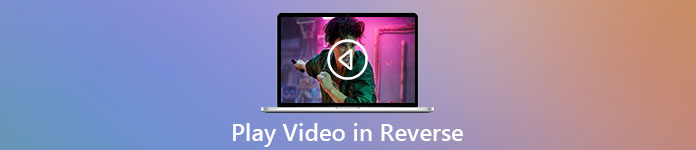
Del 1. Bedste måde at afspille video på omvendt
Den fænomenale konverter tog allerede det første skridt på videoredigering, især reversering. Da mange brugere allerede bruger dette værktøj til at gøre deres videoer enestående. Video Converter Ultimate har allerede bevist meget mere, end de forventede for sin loyale kunde. Desuden giver denne software en masse avancerede funktioner, du kan bruge til at gøre din optagelse til noget nyt for seernes øje. Så vil du vide det hvordan man afspiller en video baglæns og gemme det? Følg derefter nedenstående trin, og prøv det selv.
Trin 1. Før du kan bruge Video Converter Ultimate, skal du først downloade den. Installer den og foretag den hurtige og nemme opsætning.
Gratis downloadTil Windows 7 eller nyereSikker download
Gratis downloadTil MacOS 10.7 eller nyereSikker download
Trin 2. Gå til Værktøjskasse og lokaliser Video reverser.
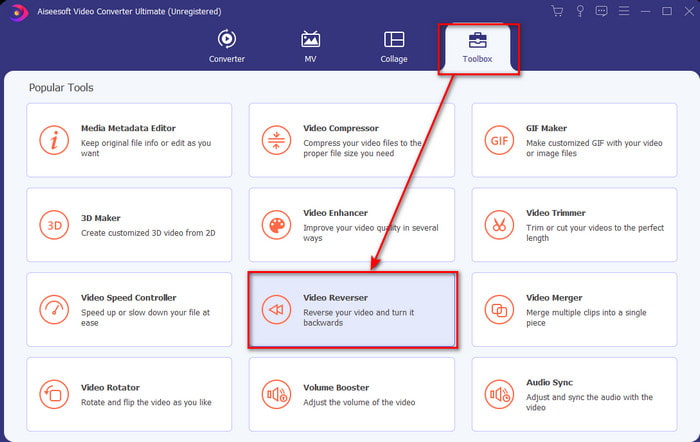
Trin 3. For at tilføje filen skal du klikke på knappen + og en mappe vises. Vælg videofilen og klik Åben for at indsætte filen.
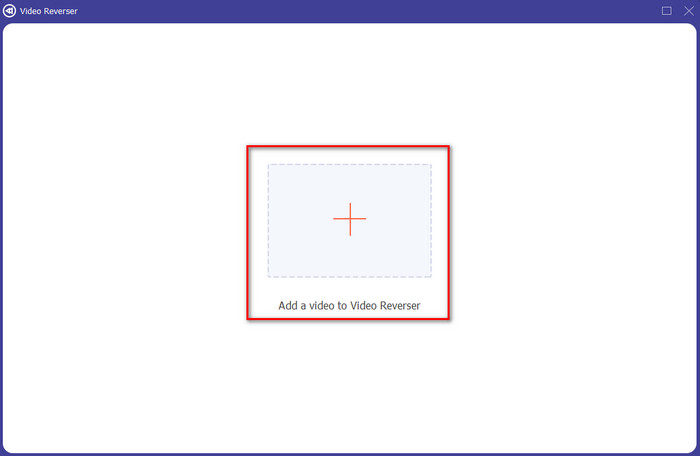
Trin 4. Skift afspilning ind og ud hvis du vil gøre videoen kort. Klik derefter Eksport for at starte lagringen af den omvendte video på dit skrivebord.
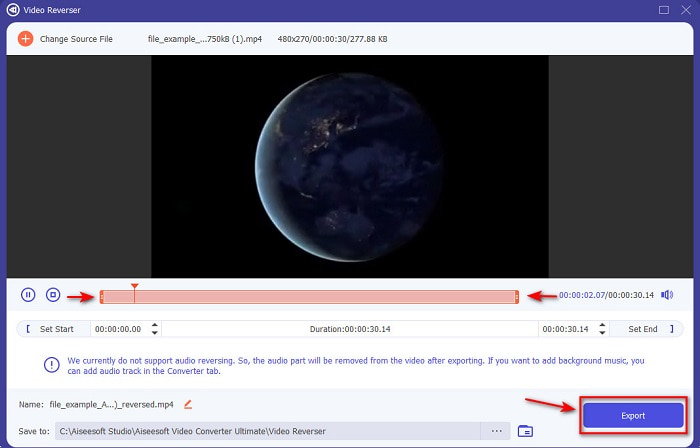
Trin 5. Når videoen er blevet eksporteret, vises en mappe med videoens omvendte side på din skærm. Klik på filen for at se den omvendte video.
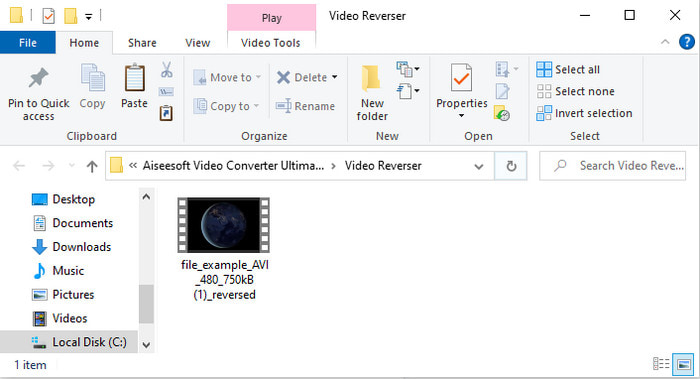
Fordele
- Den har en masse avancerede funktioner og er meget nemmere at håndtere end Adobe Premiere Pro.
- Det understøtter alle videoformater. Så du behøver ikke bekymre dig, hvis din video er i formatet AVI, MP4, MKV, MOV eller andet.
- Velegnet til professionelle og begyndere, der ønsker at have et simpelt værktøj, der giver en fænomenal konverteringsfunktion.
Ulemper
- Det er betalt, men prisen på det er meget mindre, hvis vi sammenligner det med premiere pro-softwaren.
- Før du kan få adgang til værktøjet, skal du først downloade det.
Del 2. Sådan afspiller du en video omvendt på iMovie
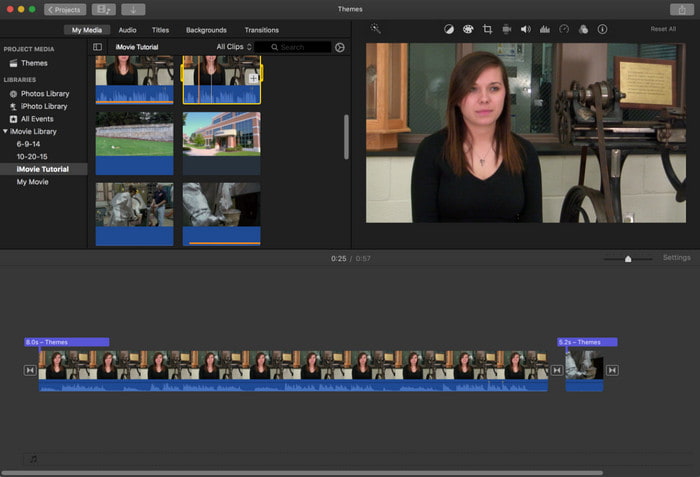
iMovie er den indbyggede videoeditor, du kan bruge gratis på Mac. Dette værktøj er allerede forudinstalleret på drevet, så du behøver det ikke for at downloade værktøjet for at få adgang til det. Så hvis du vil vide det hvordan man afspiller en video omvendt på iMovie følg derefter trinene nedenfor.
Trin 1. Åbn iMovie på din Mac. Træk derefter filen til Tidslinje.
Trin 2. Klik på urlignende form knappen og sæt flueben i Baglæns. Juster derefter hastigheden til Normal, Langsom, Hurtig og mere.
Trin 3. Klik på for at gemme outputtet Eksport knappen og gem den i dit galleri.
Fordele
- Ingen download nødvendig, og det er gratis for alle Mac-brugere.
- Nem at bruge til hurtige redigeringer, som du gerne vil udføre med det samme.
- Den har autosave-funktioner, så der er ingen grund til at kommando + S.
Ulemper
- Det ville tage meget tid at eksportere videoer her.
- Den mangler avancerede funktioner, du skal bruge som professionel redaktør.
Del 3. Sådan laver du en videoafspilning omvendt ved hjælp af Adobe Premiere Pro
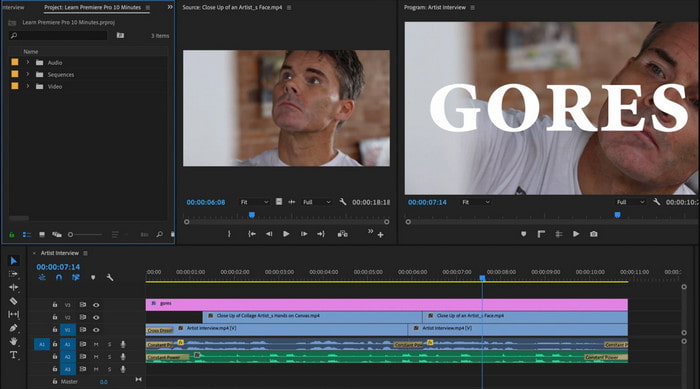
Adobe Premiere Pro er det bedste redigeringsværktøj, du kan bruge, hvis du vil have det bedste output som professionel. Men værktøjet er overvældende for en nybegynder, der ikke har erfaring med at redigere videoer. Så hvis du vil lære hvordan man får en video til at afspille i omvendt Premiere Pro kopier nedenstående trin i overensstemmelse hermed.
Trin 1. Download Adobe Premiere Pro til dit drev, og start softwaren.
Trin 2. Træk og slip videofilen i Medieport derefter overføre det til Tidslinje. Klik på videoen og højreklik på den næste, og gå derefter til Hastighed/varighed.
Trin 3. Tjek Omvendt hastighed og indstil den ønskede varighed og klik derefter OKAY.
Fordele
- Det er det bedste valg for den professionelle redaktør, da det understøtter avancerede funktioner til professionelt output.
- Den kan udføre tung redigering, og du bliver nødt til at producere redigeret video i høj kvalitet.
- Det understøtter næsten alle videoformater.
Ulemper
- Det er virkelig dyrt, hvis du bare vil vende tilbage eller lave simpel redigering.
- At lære at bruge dette vil tage dig meget tid. Som udgangspunkt er det ikke brugervenligt.
- Nogle gange går softwaren ned af ukendte årsager.
Del 4. Ofte stillede spørgsmål om afspilning af video baglæns
Hvordan afspiller man en video omvendt på en iPhone?
iPhone har ikke en indbygget funktion til omvendt redigering, men du kan downloade apps, der nemt kan hjælpe dig med at vende tilbage på din iPhone. Like de apps, du kan bruge her. Så hvis du vil vide mere, så klik her link for at gå til den anden videoreverser, du kan bruge.
Hvorfor reducerer mine videoer kvaliteten efter at have vendt tilbage?
Det kan være det output, du indstiller, er i midten eller lavt. Men for at undgå dette kan du indstille indstillingerne til høj for at have en omvendt video uden tab af kvalitet. Forvent dog en meget større filstørrelse end den lave kvalitet.
Hvordan kan jeg tilføje lyde til min omvendte video?
Alle værktøjerne i denne vender din video, men lyden er ikke inkluderet. Så hvis du vil vide, hvordan du tilføjer baggrundsmusik til din video, så prøv at læse denne artikel. Som vi forklarer hvordan du tilføjer lyd til din video at gøre det bedre.
Konklusion
Nu hvor vi ved det hvordan man afspiller en video omvendt, det er nu det rigtige tidspunkt at lave det. Ved hjælp af dette utrolige værktøj kan du finde det på internettet. Men hvis du vil lave en ekstra almindelig omvendt video end iMovie, men billigere end premiere pro, så er det rigtige værktøj for dig Video Ultimate Converter. I henhold til kundernes efterspørgsel er denne software fantastisk i alle aspekter, du ønsker at have med at vende. Så før du begynder din rejse med at vende video, skal du vælge det rigtige værktøj, der kan gøre din video fænomenal. For at vide mere skal du først downloade dette værktøj og lade værktøjet gøre arbejdet.



 Video Converter Ultimate
Video Converter Ultimate Skærmoptager
Skærmoptager


